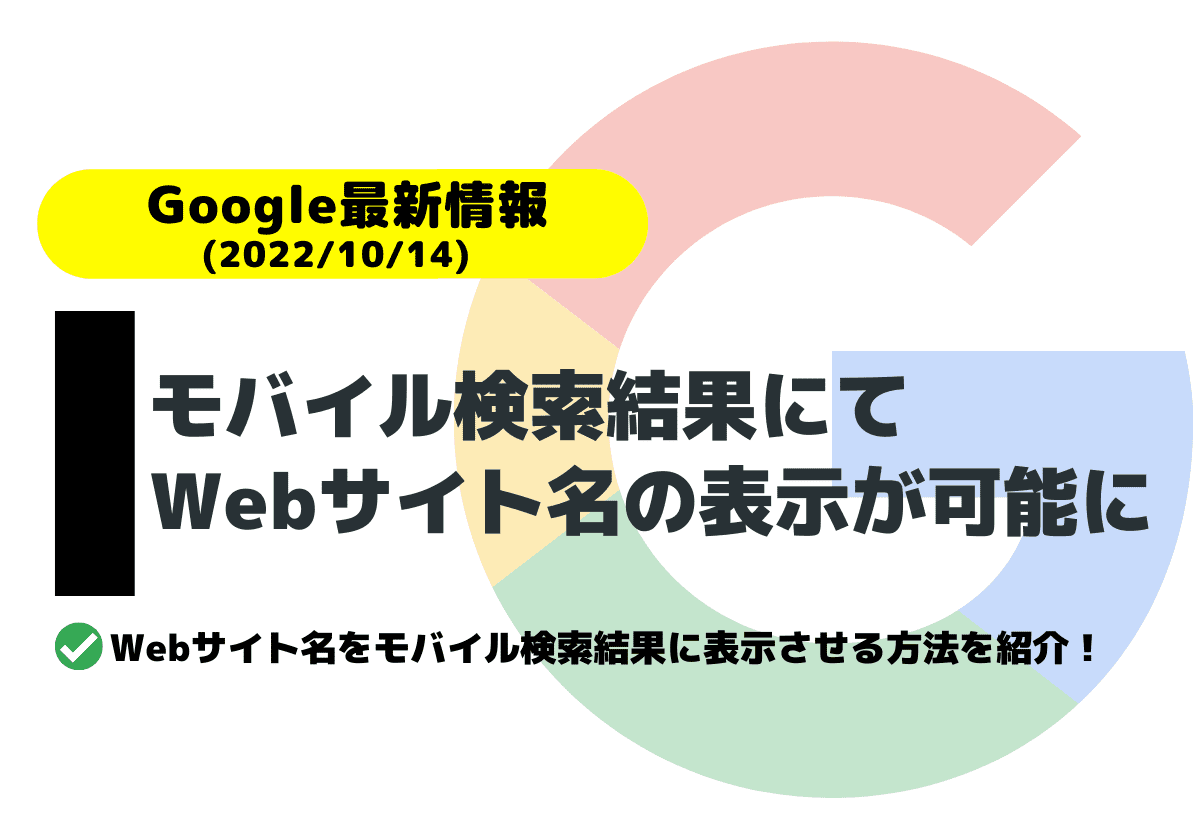サーチコンソールのインデックス登録方法と上手くできない時の解決方法
URL検査ツールとは?メリット・使用方法・エラー解決方法を解説(サーチコンソール)
- Google Search Console
- SEO 分析
公開日:2022年04月15日
最終更新日:2025年02月13日
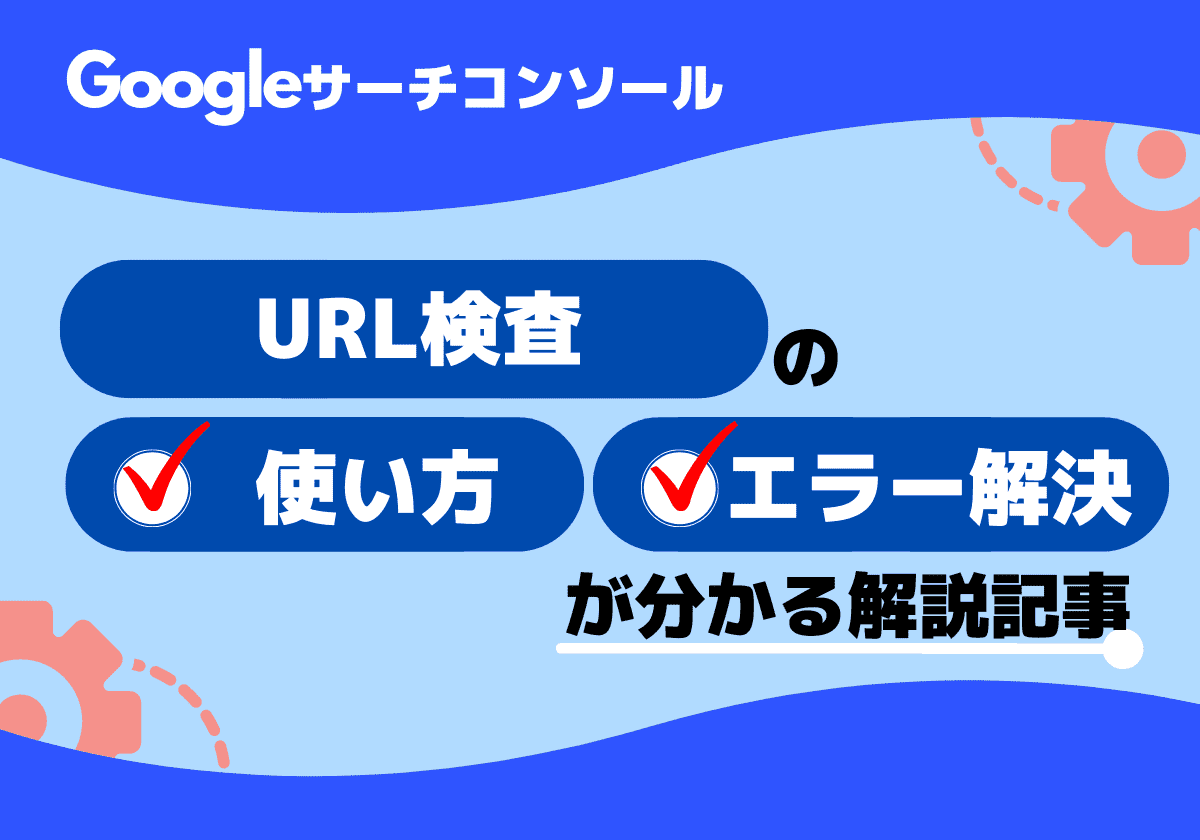
●URL検査のエラー解決方法が理解できる
当記事ではURL検査ツールとはどんなツールなのか、利用メリット、使用方法、インデックス関連のエラー解決方法まで分かりやすくご紹介いたします。URL検査ツールを利用した”Googleへのインデックス登録速度を速める方法”を含め、実践的なURL検査の利用方法を4つご紹介します。
↓「Google Search Console導入マニュアル」を無料ダウンロードする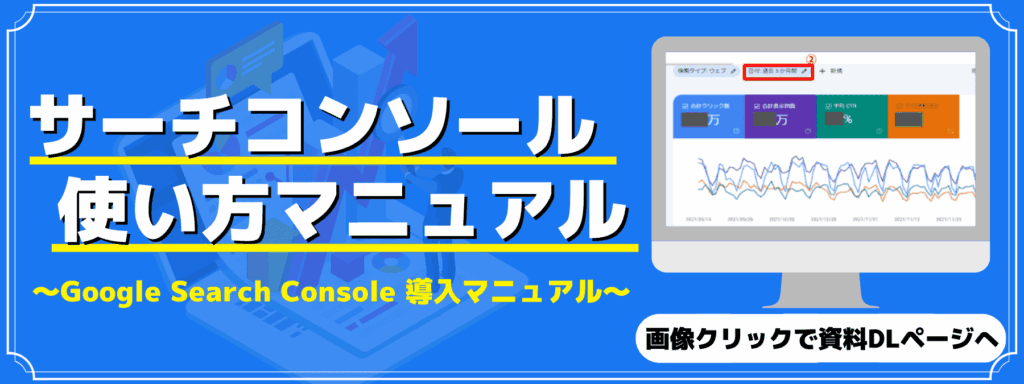
目次
URL検査ツールとは?
URL検査ツールはインデックス登録を促せるサーチコンソール機能
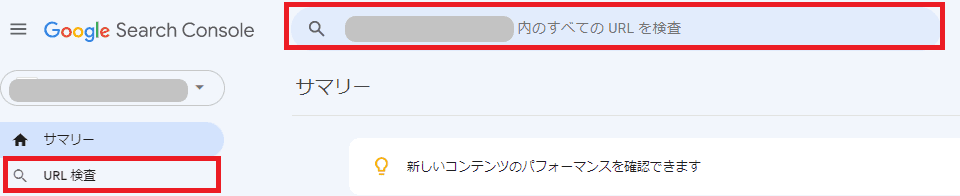
URL検査ツールとは、サーチコンソールの機能の1つである”Webページのインデックス登録をリクエストすることができる機能”です。上図のように、サーチコンソール画面内のメニュー「URL検査」をクリックし、”インデックス登録をリクエストしたいWebページURLを入力し送信する”だけでGoogleにインデックス登録をリクエストすることができます。
URL検査ツールはFetch as Googleの名称で過去に利用されていた
サーチコンソールのURL検査ツールは過去に「Fetch as Google」と呼ばれる機能として利用されていました。「Fetch as Google」は2019年3月をもっていったんサービス終了し、その後に「URL検査ツール」が誕生しています。
サーチコンソールのURL検査ツールを利用すると、「Googleの自然なクローラー巡回を待たずに、Webサイト運用者からインデックス登録をリクエストできるため、特に「公開して間もない最新記事を可能な限り素早くGoogle検索結果に表示させる時」に有益です。
URL検査ツールの機能の種類について
URL検査ツールの機能は4種類ある

上図の通り、URL検査でできることとして「①インデックス登録のリクエスト」、「②検査したページのインデックス状況確認」、「③公開URLのテスト(レンダリングされたページ情報の表示)」、「④正規URLの確認」の4つがあります。
インデックス登録リクエストが利用頻度が高い
何度も繰り返しますが、特にWEBサイト運営者の利用頻度が高い機能は「①インデックス登録のリクエスト」です。とはいえ②~④の機能も役割を理解しておくことで今後のWEBサイト運営に役立つはずです。
URL検査ツールの利用メリット(公開した最新記事を可能な限り素早くインデックス登録させることが出来る)
最新記事を最速でインデックス登録させる方法としてURL検査ツールは有益
「インデックス登録のリクエスト」を使うことでGoogle検索結果への記事表示速度を早めるられることが期待できます。公開した記事(=Webページ)がGoogleの検索結果に表示されるためには、まずその記事がGoogleにインデックス登録される必要があります。URL検査で「インデックス登録のリクエスト」を行うと、クローラが自然と最新記事にたどり着くまで待たずに、最新記事をクローリングするようリクエストすることができます。
Webサイト運営者的に「インデックス登録リクエスト」は利用価値が高い
もちろんクローリングするかどうかはGoogleに委ねられますが、Webサイト運営者側からインデックス登録のリクエストアクションを起こせることは通常より素早くGoogle検索結果に記事を表示させられることに繋がるため大きなメリットです。
特に公開歴の浅いWebサイトほどクローリング頻度が低く設定されているため効果的です。最新記事の公開後にURL検査で「インデックス登録のリクエスト」まで行う癖を付けておくと効率的なWebサイト運営が行えます。簡単にできるSEO対策といった感覚で捉えていただくことで実践意欲が維持できるのではないかと思います。
Webサイト運営を継続していく過程で「インデックス登録のリクエスト」以外のURL検査作業も行うはずです。この機会にURL検査でできる作業4つについての学習を進められると良いでしょう。
URL検査ツールの使い方(4種類の機能の使用方法)
①インデックス登録のリクエスト方法
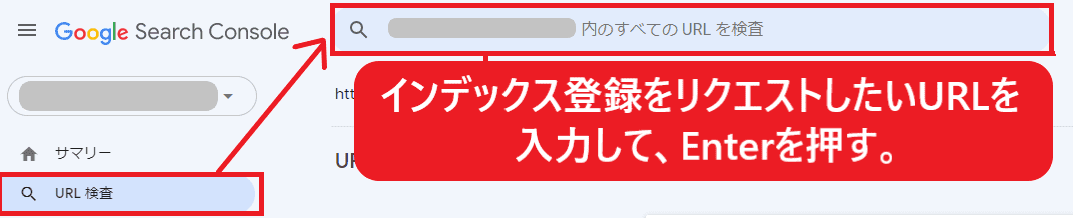
↑サーチコンソール画面を開いたら、上図のように画面左にあるメニューから「URL検査」をクリックし、そのあと検索窓で「インデックス登録をリクエストしたいURLを入力してEnter」を押しましょう。
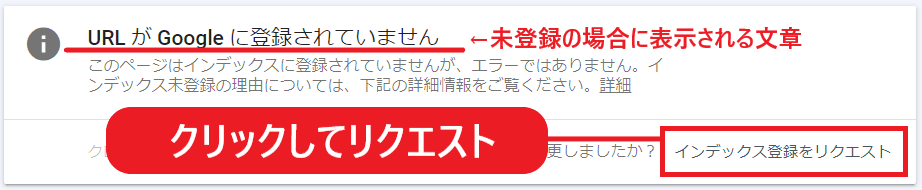
↑上図のような表示になったら「インデックス登録をリクエスト」をクリックして申請してください。
この作業は最新記事(Webページ)を公開することとセットで行うことを推奨します。なぜなら「最近記事の公開→公開後にURL検査を使ってインデックス登録のリクエスト」の一連作業を行うことで最近記事をGoogle検索結果に可能な限り早く表示させることが期待できるからです。
理由は前述している通りで、URL検査でインデックス登録をリクエストすることでクローラに最新記事を到達させやすくできるためです。Webサイト運営に効果的かつシンプルな手順で完了する作業です。ぜひご活用ください。
②検査したページのインデックス状況確認の方法
次に利用頻度が高いのは「インデックス状況の確認作業」でしょう。検査したWebページがGoogleにどう見られているかが理解できます。
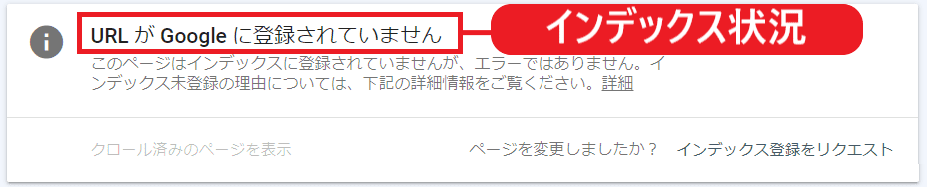
↑上図はURL検査後に表示される画面です。赤枠で示した箇所から検査したページの「インデックス状況」が確認できます。「インデックス登録のリクエスト」を行う際にも表示されており簡単に確認できます。
インデックス状況の種類は以下の5パターンが存在します。
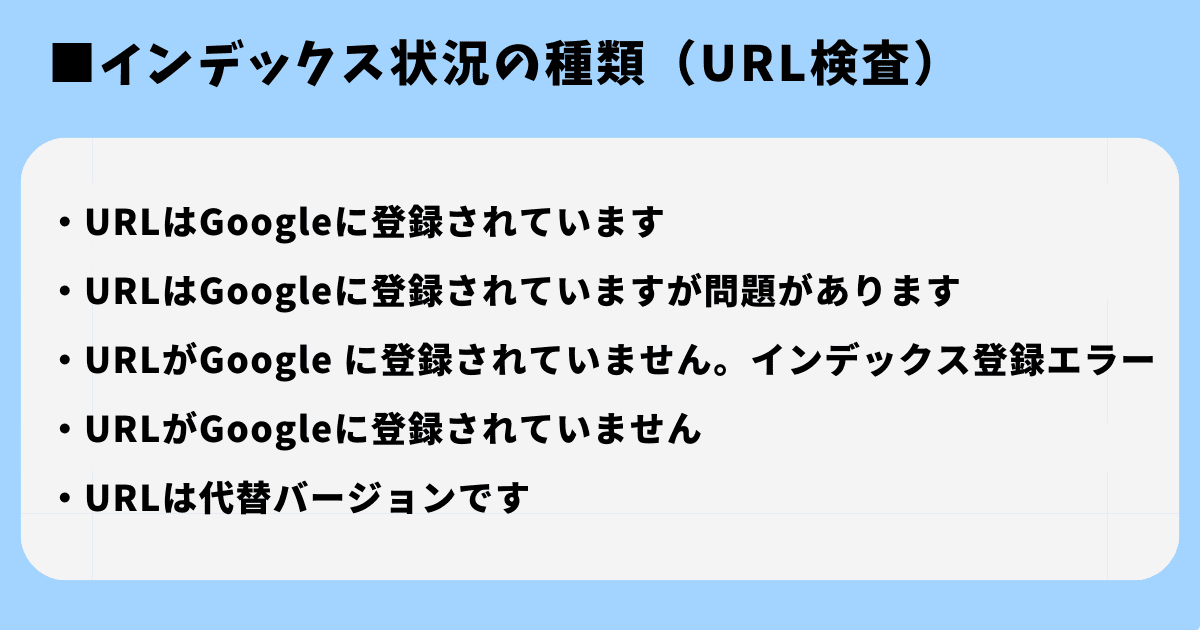
URLはGoogleに登録されています
「URLはGoogleに登録されています」と表示されている場合は検査したWEBページがGoogleにインデックスされている状況です。Google検索結果に該当WEBページが表示されている状況になっています。
「URLはGoogleに登録されていますが問題があります」はGoogleにインデックスされているものの問題を抱えている状況です。問題内容はサーチコンソール内で案内されますので確認し解決しましょう。
URLがGoogle に登録されていません。インデックス登録エラー
「URLがGoogle に登録されていません。インデックス登録エラー」はGoogleにインデックスされていない状況かつエラーが発生している状況です。問題内容はサーチコンソール内で案内されますので確認し解決しましょう。
URLがGoogleに登録されていません
「URLがGoogleに登録されていません」は公開して間もないWEBページをURL検査した場合に報告されることが多いです。インデックスをリクエストしたい場合は前述しました方法でGoogleにインデックス登録をリクエストしてください。
URLは代替バージョンです
「URLは代替バージョンです」は検査したページが正規のページとして扱われていないことを意味します。検査したWEBページが別ページにcanonical(カノニカル)処理されていた場合に発生します。エラーではありませんが、今回の結果が意図されたものであるかは確認するべきです。
各状況に応じて問題解決するよう努めましょう。
③公開URLのテストの方法
公開URLのテストを行うと、検査したページがどのようにGoogleに認識され表示されているかが確認できます。HTML以外にもレンダリングされたページ情報としてスクリーンショット画面を確認できるのが特徴です。
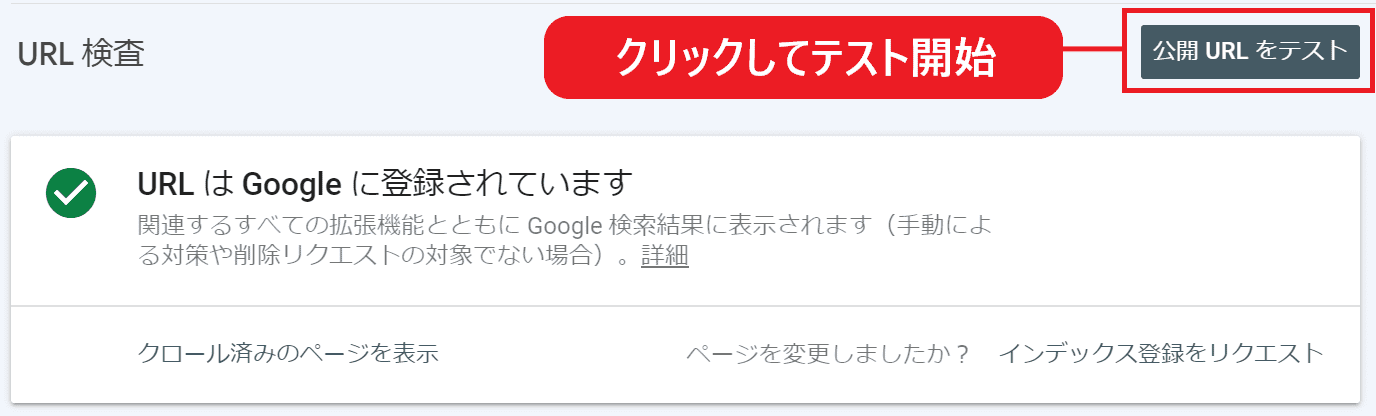
↑上図はURL検査後に表示される画面です。はじめに赤枠で示した「公開URLをテスト」をクリックします。
すると次の画面が表示されるはずです。
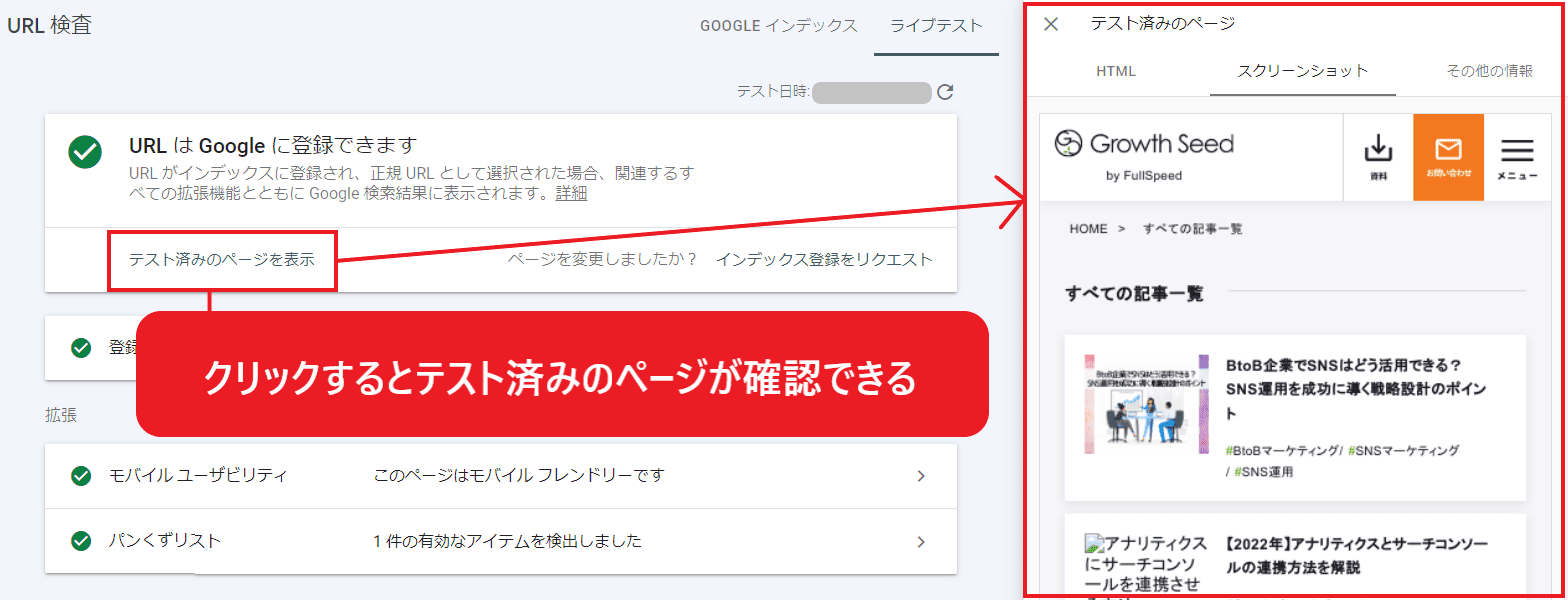
↑この画面で「テスト済みのページを表示」をクリックすると、HTML/スクリーンショット/その他の情報の3タイプで公開URLの表示を確認できます。スクリーンショットのタブから確認できるのが「レンダリングされたページ情報」です。このように、レンダリングされたページ情報を表示できる点がURL検査ツールを使ってできることです。「公開URLのテスト」は公開したWebページの表示が想定通りに表示されていない場合などで問題確認するために利用します。
また、その他の情報のタブからコンテンツタイプ/HTTPレスポンス/ページのリソース/JavaScriptコンソールメッセージの4つが確認可能です。意図したとおりにレンダリングされたページ情報(=スクリーンショット)が表示されていない場合、「HTML」または「その他の情報」を確認してみましょう。
④正規URLの確認方法
正規URLの確認は、canonical(カノニカル)処理をおこなっている状況下での正規URLの確認が必要が場合に便利な確認です。正規URLが表示される画面は、確認したいURLの検査後に表示される「ページのインデックス登録」から確認可能です。
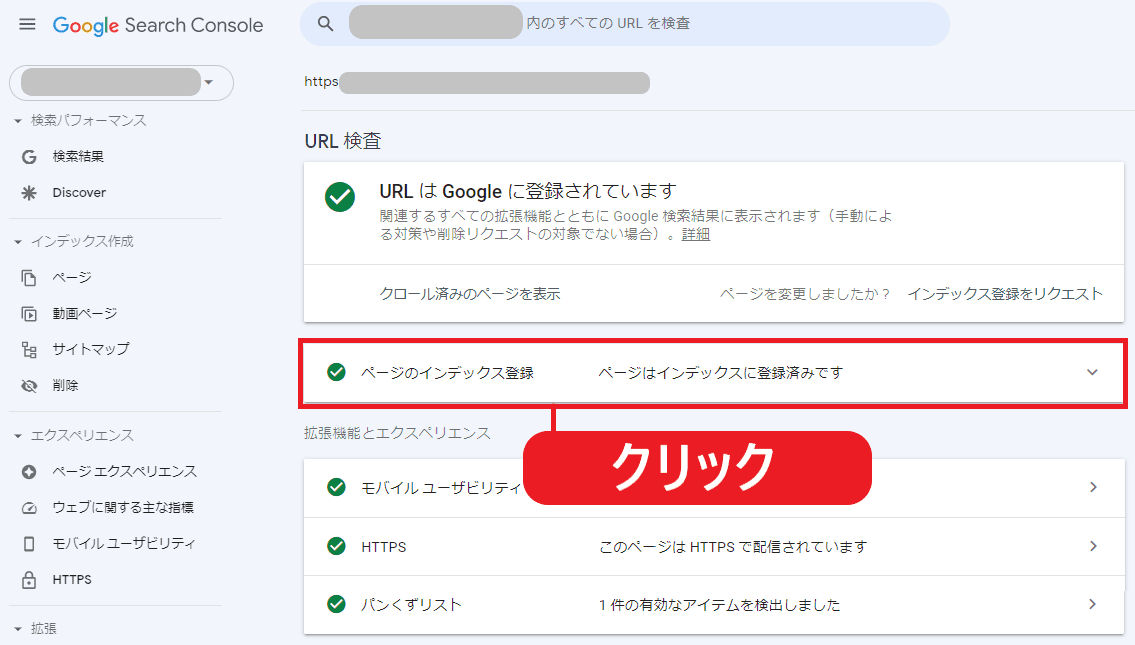
↑上図の「ページのインデックス登録」をクリックしましょう。
すると次の画像のようにインデックス登録に関する表示が展開されます。
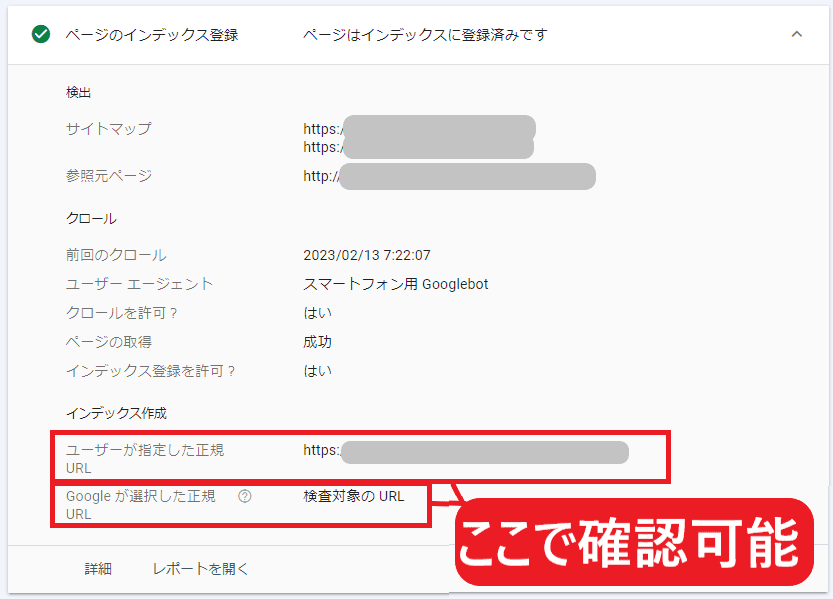
↑展開されたインデックス登録情報の中に「ユーザーが指定した正規URL」と「Googleが選択した正規URL」の2つが表示されているはずです。この2つを確認して、あなたが指定した正規URLとGoogleが選択した正規URLに差がないか確認すると良いです。
canonicalタグによる処理を行っていない場合、「Googleが選択した正規URL」は「検査対象のURL」となります。canonicalタグによる処理を行っているURLにも関わらず「検査対象のURL」と表示されている場合、正しくcanonicalタグが設置されていない可能性がありますので、もう一度canonical設定を確認しましょう。ただしcanonicalタグの設置で100%正規URLを指定できるわけではありません。Googleの正規URLを定めるヒントを提供するに留まりますので理解しておきましょう。
また、余談ですがURL検査は上限回数が設定されています。基本的に気にする必要もない回数で上限設定されていると思われますが、URL検査ボタンを何度もクリックしても改善作業を行っていない場合の結果は同じですので、問題が発生していた場合はまず問題修正、そしてその後にURL検査を行うようにしましょう。
それでは最後にURL検査実行時に発生しうるエラー関連の対応方法について解説いたします。
URL検査のとエラー解決方法
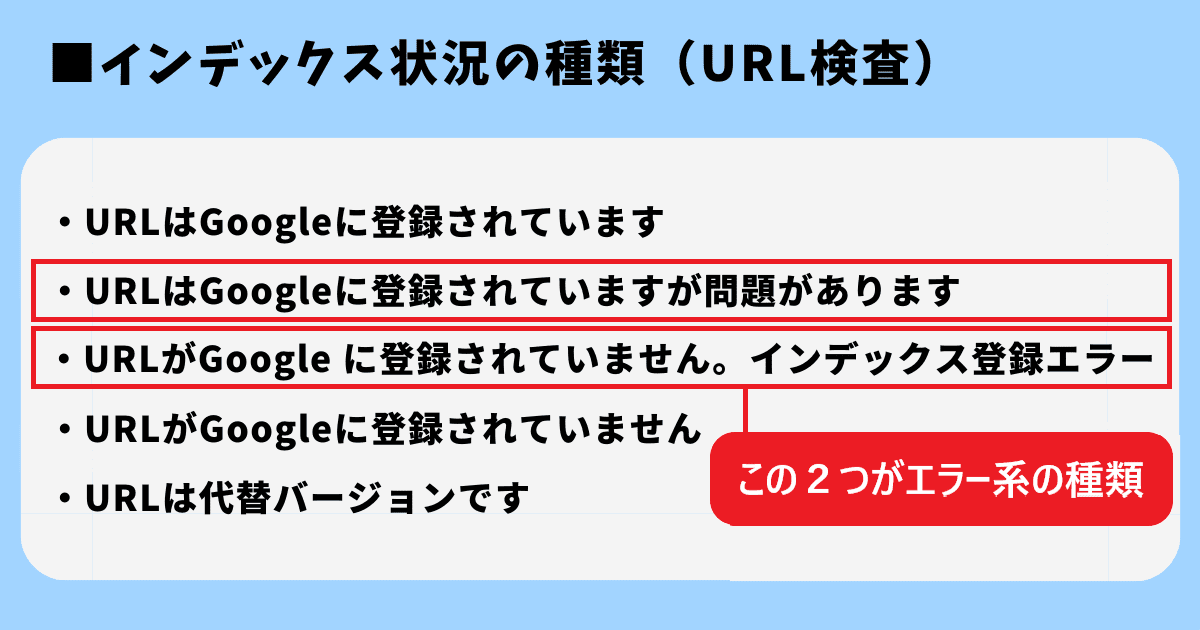
インデックス状況の種類にはエラーが発生していることを示すものがあります。
上図の通り、問題を抱えているものも含めると2種類ありますので、それらのエラー解決方法をご紹介いたします。
「URLはGoogleに登録されていますが問題があります」の原因
●「このページはモバイルフレンドリーではありません」エラー
●「構文にエラーがある構造化データが検出されました」エラー
「URLはGoogleに登録されていますが問題があります」が表示される場合、インデックス登録は完了しているため検索結果にWebページは公開されていますが、上記エラーが発生していることが多く、可能な限りエラー対策を行うことを推奨します。
「このページはモバイルフレンドリーではありません」のエラー内にあるモバイルフレンドリーとは、スマホユーザーに対するコンテンツに関して言及したものです。
スマホ画面で該当Webページを見た際に適切な表示になっていない場合にこのエラーが表示されます。パソコンからのアクセスだけでなく、スマホからのアクセスにも対応しているページ構成が求められていますので対応することを推奨します。
「構文にエラーがある構造化データが検出されました」のエラー内にある構造化データとは「検索結果にパンくずリストや商品レビュー、動画といったリッチリザルト形式で表示するためのデータ」のことです。
構造化データを組み込んでWebページを公開することで検索結果をリッチリザルトとして表示させられる可能性が高まりますが、構造化データが正しく記載されていない場合はこのエラーが表示されます。
もう一度構造化データの記載内容を確認して、修正後にURL検査を行いましょう。
リッチリザルトを表示させるための構造化データの書き方は以下の記事にてご紹介しています、参考になさって下さい。
あなたのサイトに必要?リッチリザルト(リッチスニペット)とは?サイト別に役立つ活用方法を解説
「URLがGoogle に登録されていません。インデックス登録エラー」の原因

上図のような表示が発生しているなら、できる限り早めに対策すべきです。「URLはGoogleに登録されていますが問題があります」が表示される場合、エラーが発生しておりインデックス登録に至ってない状況です。
この問題が発生している原因として、カバレッジエラーが挙げられます。
カバレッジエラーに関しては以下の記事にて詳細に解説していますので参考になさって下さい。
Googleサーチコンソールのカバレッジエラーの確認方法と解決方法
以上、サーチコンソールのURL検査の使い方とエラーの解決方法(旧Fetch as Google)を終えたいと思います。
また弊社フルスピードでは、サーチコンソールの最新情報を無料提供しています。
ぜひ、無料ダウンロードして快適なWEBサイト運営に役立ててください。
↓「Google Search Console導入マニュアル」を無料ダウンロードする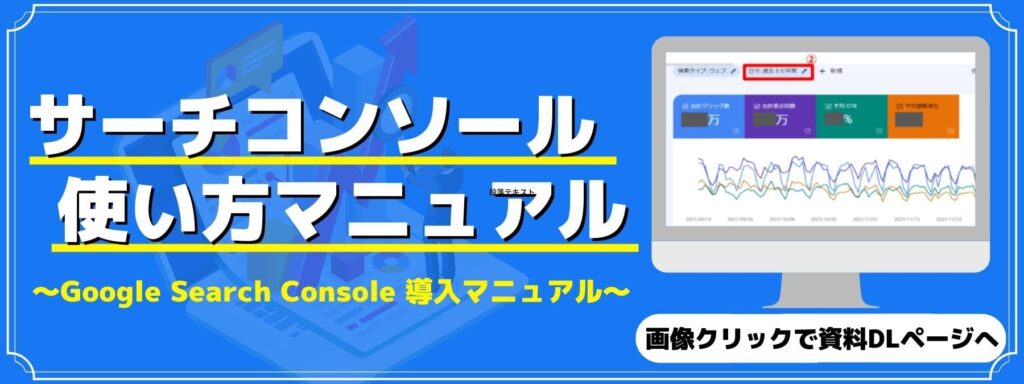
最後までお読みいただきありがとうございました。
株式会社フルスピードのSEO関連サービスのご紹介
-

Webサイト
コンサルティングSEO、コンテンツSEO、UIUXの三軸でアプローチし、流入数・コンバージョンをアップさせます。 -

SEOコンサルティングサイト課題や問題の本質をつかみ、先を見据えた戦略策定と課題解決に繋がるSEOコンサルティング -

法人向けSEO研修企業のマーケティング担当者が第一線のプロからSEOを学べるリスキリングサービスです。
株式会社フルスピードは世界で60万人が導入する最高水準のSEO分析ツールAhrefsのオフィシャルパートナーでもあり、これまで培ってきたSEOノウハウとAhrefsのサイト分析力を活かしたSEOコンサルティングサービスをご提供することが可能です。SEOコンサルティングサービスの詳細に関しましては上記バナーをクリックしてご確認くださいませ。お気軽にご相談ください。
矢野翔大
パチンコ遊技機開発者としてパチンコパチスロメーカーで8年間の業務を経たのち、2022年から株式会社フルスピードのオウンドメディア『GrowthSeed』のマーケティング担当として入社。"WEBサイト運営は商品開発である"というモットーのもと、自身が得意とするエンタメ思考を取り入れつつ日々マーケティング業務に取り組んでいる。趣味はキャリアそのままにWEBサイト運営、パチンコ、パチスロ、ゲーム。

-

なぜNAVERまとめはサービス終了したのか!?SEO視点で調べてみた
- Ahrefs
-

GA4とサーチコンソールの連携方法!メリット・確認方法・連携できない時の対処法まとめ
- Google Search Console
- Googleアナリティクス
-

サーチコンソールの権限付与の方法を画像解説┃2025年最新
- Google Search Console
-

CLSとは? 低下要因と改善方法をわかりやすく解説
- Google検索アルゴリズム
- SEO内部対策
- SEO基礎
-

Googleサーチコンソールとは?設定~活用までの基礎を解説【2025年最新版】
- Google Search Console
- SEO 分析
-

ChatGPTがUTMパラメータを詳細URLに追加するアップデート実施!GA4でChatGPTからの流入数を確認する方法も解説!
- 最新ニュース
-
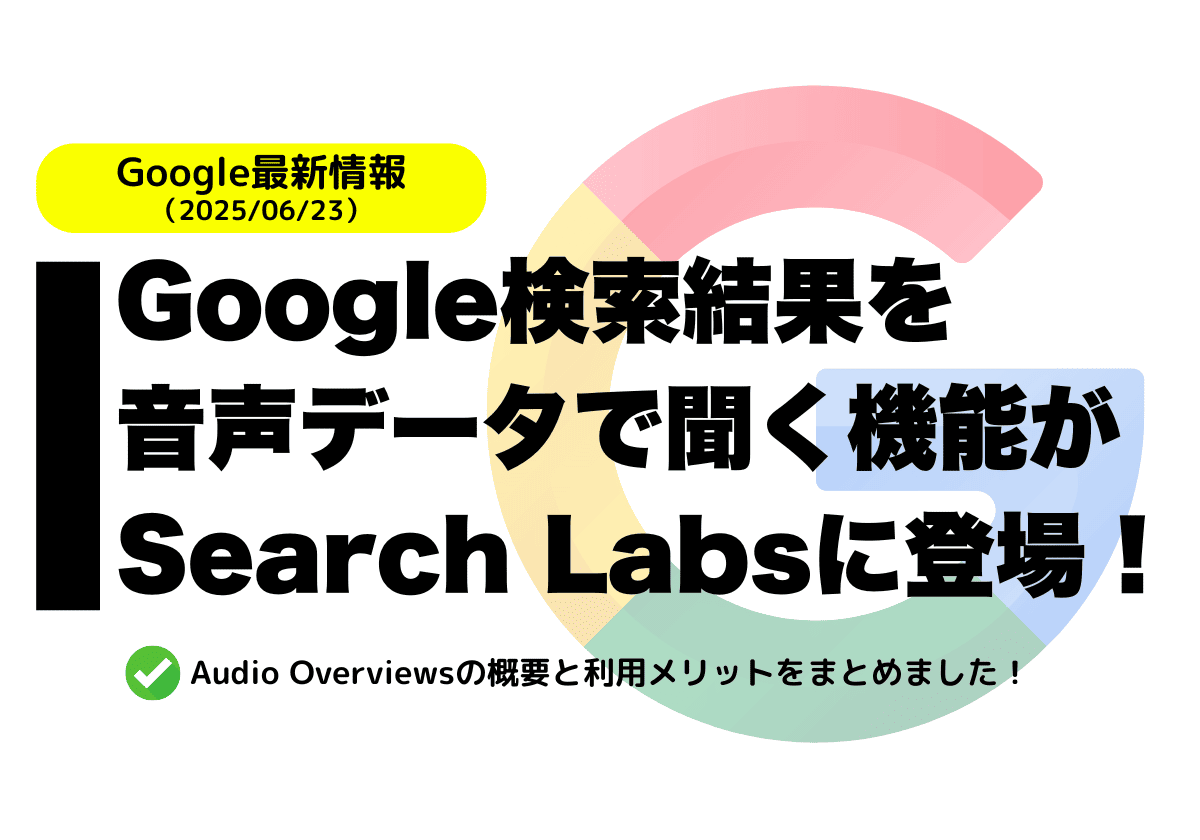
Google検索結果を音声データで聞く機能(Audio Overviews)がSearch Labsに登場!
- 最新ニュース
-
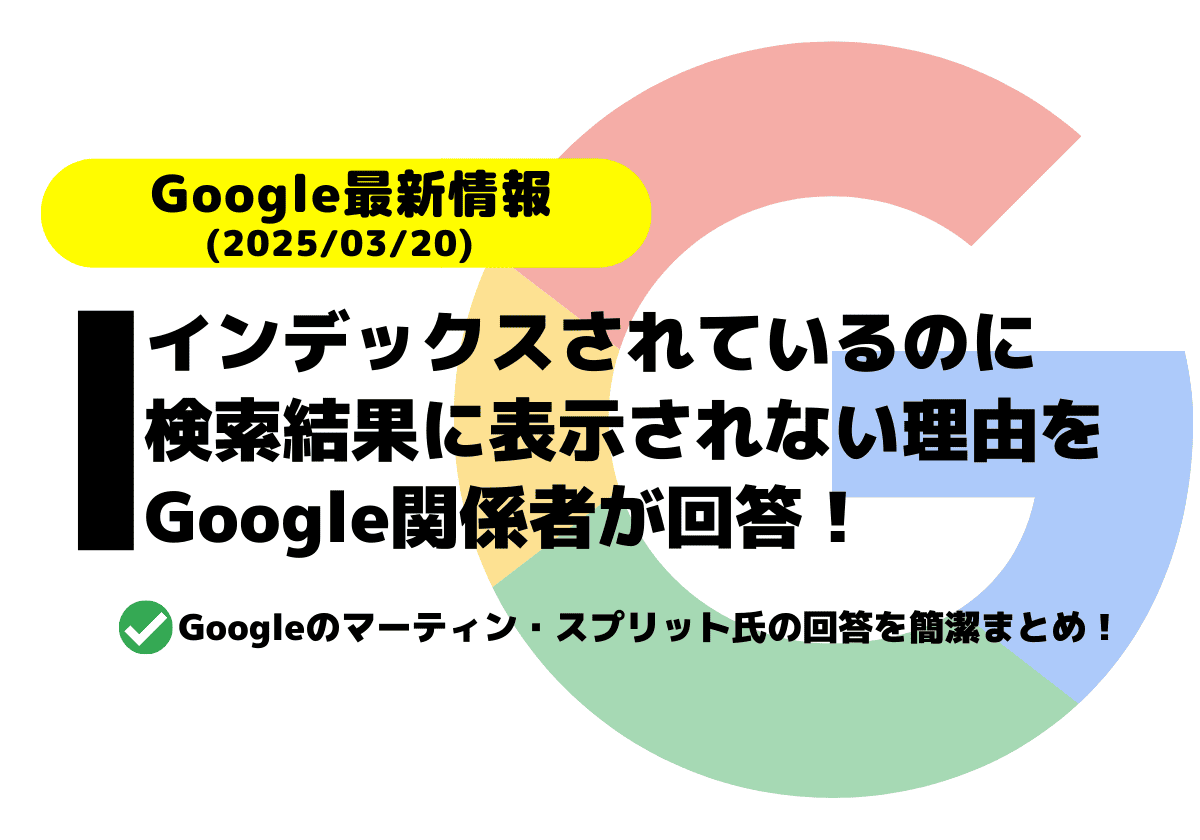
「インデックスされているのに検索結果に表示されない理由」をGoogle関係者が回答!
- Google検索結果
- 最新ニュース
-
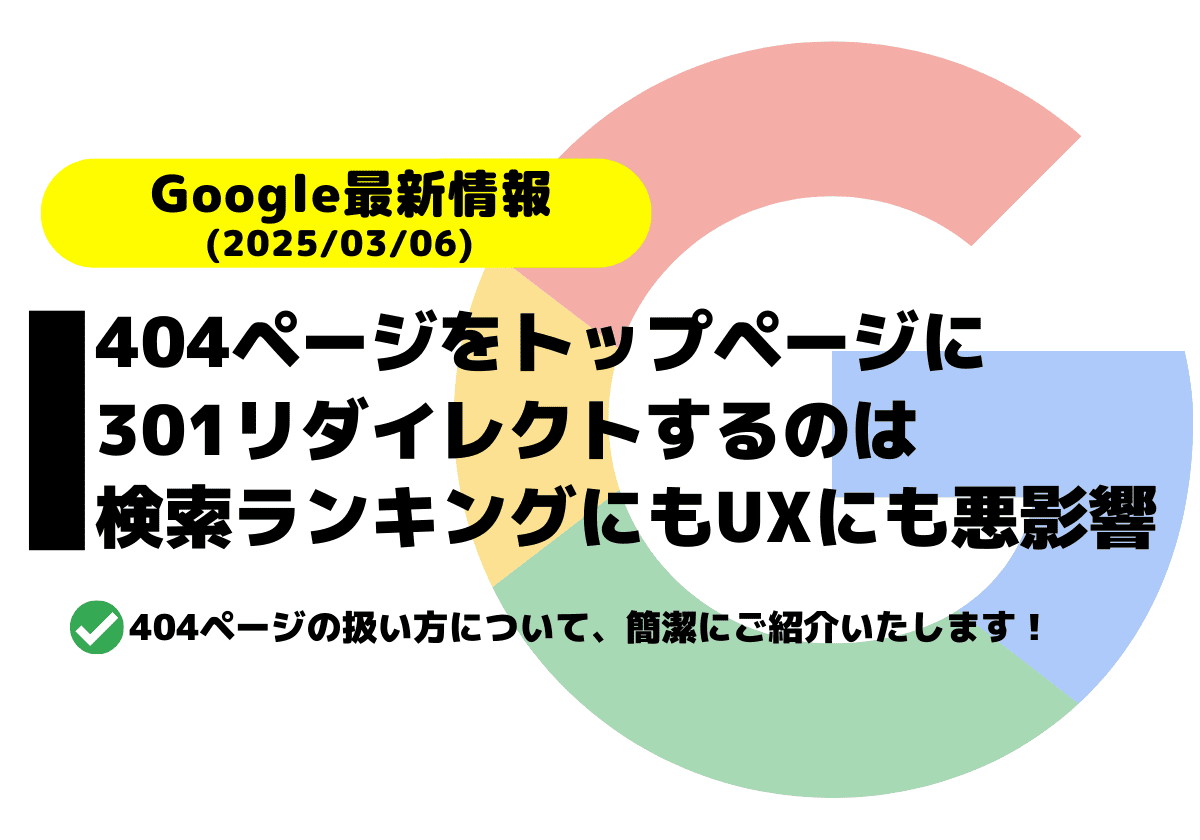
404ページをトップページに301リダイレクトするのは検索ランキングにもUXにも悪影響
- Google検索結果
- 最新ニュース
-
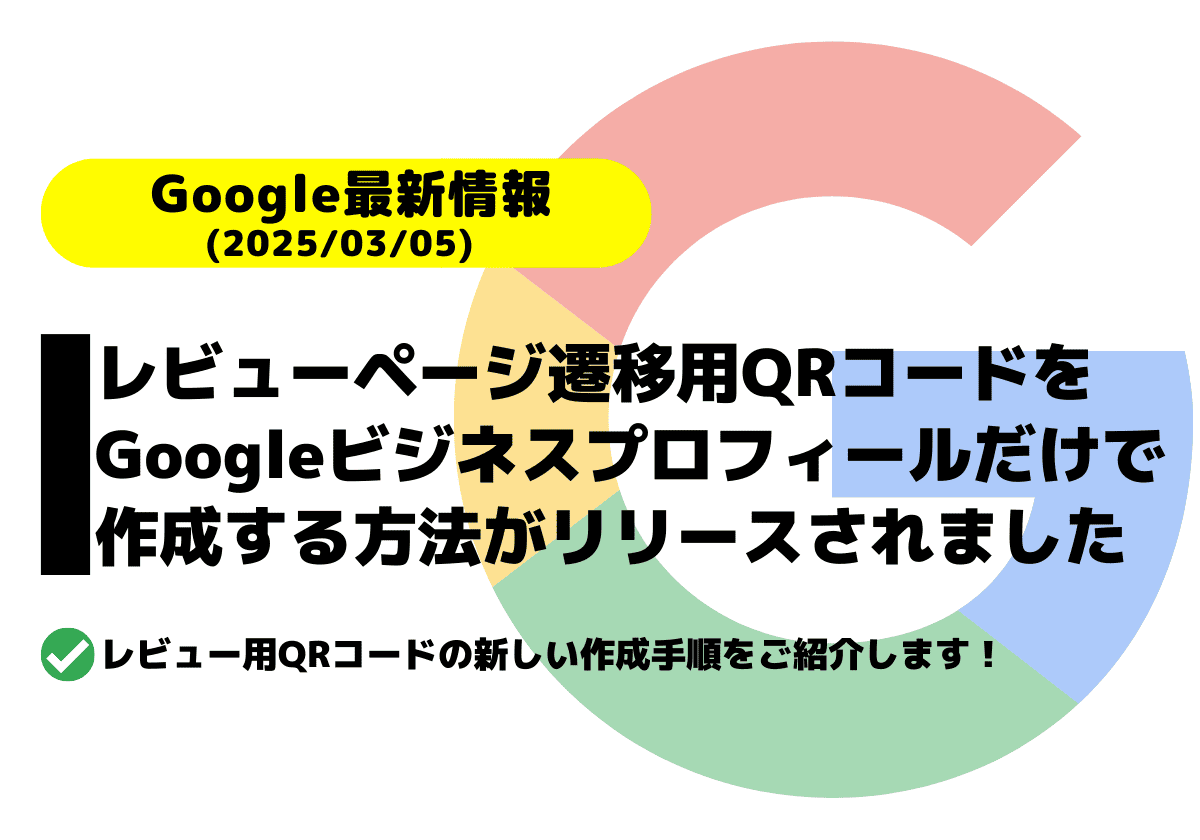
「レビュー用QRコード」がGoogleビジネスプロフィールだけで作成可能に!作り方まとめ!(外部サイトを利用せず作る)
- 最新ニュース